استفاده از اسکنر انگشت آیفون به جای پسورد

استفاده از اسکنر انگشت آیفون به جای پسورد که آیفون و آیپد های اپل این قابلیت را در اختیارتان قرار میدهند تا به جای وارد کردن پسورد برای انجام دانلود و خرید های مختلف از اسکنر انگشت دستگاه استفاده کنید. در این مقاله قصد داریم به آموزش استفاده از اسکنر انگشت آیفون به جای پسورد برای تایید خرید و دانلود ها بپردازیم. با موبایل کمک همراه باشید.
مقدمهای در رابطه با استفاده از اسکنر انگشت آیفون به جای پسورد به جای پسورد برای تایید خرید ها
سیستم عامل iOS به گونه ای طراحی شده که کاربر برای انجام خرید های مختلف از اپ استور (App Store) و غیره ملزم به وارد کردن رمز عبور یا پسورد خواهد بود. اگرچه میتوان تنظیمات پسورد آیفون را به گونهای تغییر داد که با هر بار وارد کردن پسورد برای تایید یک خرید، دیگر برای مدت زمان 15 دقیقه نیازی به وارد کردن مجدد پسورد نباشد، اما با این حال امکان غیر فعال کردن درخواست پسورد iOS به منظور تایید خرید و دانلود ها وجود ندارد.
بیشتر بخوانید: تعمیر موبایل
اگر تمایل دارید حالت غیرفعال شدن 15 دقیقه ای پسورد برای تایید خرید و دانلود ها در آیفون یا آیپدتان را فعال کنید، میتوانید از مقاله “آموزش جامع انجام تنظیمات پسورد اپ استور و آیتیونز استور“ استفاده نمایید. اما اگر به دنبال روش ساده تری هستید که با استفاده از آن دیگر نیاز نباشد هر بار پسورد دستگاه را برای تایید خرید و دانلود ها وارد کنید، این مقاله بهترین روش ممکن را براتان شرح میدهد! این روش مربوط به استفاده از اسکنر انگشت آیفون به جای پسورد برای تایید خرید و دانلودهاست.
بیشتر بخوانید: تعمیرات آیفون
با فعال کردن این قابلیت شما دیگر برای تایید یک خرید یا دانلود نیازی به وارد کردن پسورد نخواهید داشت و فقط کافیست که انگشت خود را بر روی تاچ آیدی (Touch ID) آیفون قرار دهید و تایید خرید را به ثبت برسانید. پس در ادامه این مقاله به آموزش نحوه فعال سازی این ویژگی میپردازیم. چنانچه در رابطه با هر یک از مراحل شرح داده شده نیاز به اطلاعات بیشتری داشتید، میتوانید ضمن تماس با کارشناسان موبایل کمک از آن ها راهنمایی بخواهید. با ما همراه باشید.
نحوه استفاده از اسکنر انگشت آیفون به جای پسورد برای تایید خرید و دانلود
اما چگونه از اسکنر آیفون به جای پسورد برای تایید خرید و دانلود ها استفاده کنیم؟ برای انجام این کار باید مراحل زیر را طی کنید:
- ابتدا لازم است تا تاچ آیدی (Touch ID) یا اسکنر انگشت آیفون خود را فعال و انگشتتان را به عنوان یک انگشت قابل اعتماد برای آن به ثبت برسانید. برای انجام این کار از راهنمایی که در مقاله “آموزش فعال سازی و استفاده از اسکنر اثر انگشت آیفون و آیپد“ ارائه شده است استفاده کنید. بدیعی است که اگر اسکنر انگشت آیفونتان هم اکنون فعال بوده و انگشت شما در آن ثبت شده، نیازی به انجام این مرحله وجود ندارد.
بیشتر بخوانید: تعمیر اثر انگشت یا تاچ آیدی آیفون ۷ اپل با کمترین هزینه ممکن
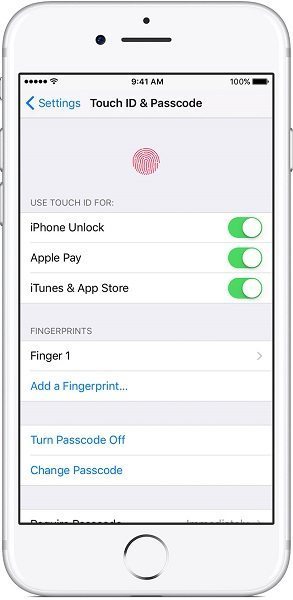
- حالا وارد بخش Settings شوید.
- گزینه Touch ID & Password را انتخاب کنید.
- گزینه iTunes & App Store را در لیست موجود فعال نمایید. اگر این گزینه قابل فعال سازی نبود، احتمالا اپل آیدی (Apple ID) شما در آیفون وارد نشده است. پس اپل آیدی را وارد و بار دیگر مراحل یاد شده را طی کنید.
با طی کردن مراحل فوق استفاده از اسکنر انگشت آیفون به جای پسورد برای تایید خرید و دانلود از اپ استور (App Store)، آیتیونز استور (iTunes Store) و آیبوک استور (iBook Store) به پایان رسیده است. میتوانید وارد هر یک از منابع نام برده شده شوید و یک آیتم را برای خرید انتخاب کنید. مشاهده خواهید کرد که از شما درخواست میشود با قرار دادن انگشت خود بر روی اسکنر انگشت دستگاه پروسه خرید را تایید نمایید.
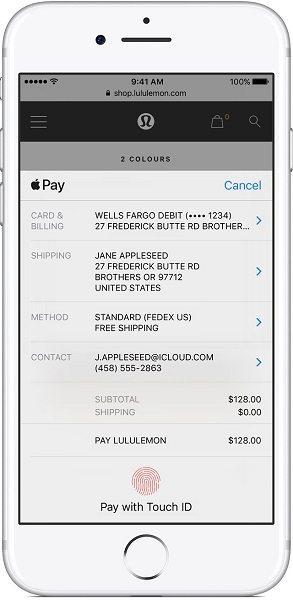
جمعبندی
همانطور که مشاهده کردید در این مقاله به آموزش نحوه استفاده از اسکنر انگشت آیفون به جای پسورد برای تایید خرید و دانلود ها پرداختیم. چنانچه در رابطه با هر یک از مراحل شرح داده شده نیاز به اطلاعات بیشتری داشتید، میتوانید ضمن تماس با کارشناسان موبایل کمک از آن ها راهنمایی بخواهید.
بیشتر بخوانید:
























نظرات کاربران (0) ارسال نظر